Očito, tehnologija je ekstenzivno rasla. To uključuje inovacije uređaja, dodavanje formata datoteka i još mnogo toga. S tim u vezi, polaganje prava na datoteke kao svoje ima veliku ulogu u razvoju vlasništva, što je danas dio inovacije. Stoga ćemo vam u ovom članku pokazati i upoznati vas s visokotehnološkim alatima koji imaju značajke koje će vam pomoći da modificirate svoje video datoteke kao što je MP4, za ispravnu identifikaciju i posjedovanje. Osim toga, također ćemo vam dati uvid u prednosti i nedostatke MP4 uređivači metapodataka primjenjivo na Linux, Mac i Windows.
Dio 1. Najfleksibilniji stolni uređivač metapodataka MP4
The AVAide Video Converter je najfleksibilniji softver danas. Zbog toga ga svi rado koriste iznova i iznova. Ima moć uređivanja i dodavanja osobnih podataka vašoj datoteci. S druge strane, uređivanje metapodataka samo je jedna od njegovih nebrojenih značajki i alata. Zapravo, također omogućuje korisnicima da naprave vlastiti film, video kolaž, 3D, GIF, pa čak i kopiraju DVD u željeni format.
Štoviše, označen je kao najfleksibilniji jer se može nabaviti bilo da koristite Mac, Windows ili čak desktop s Linuxom. Ovaj MP4 uređivač metapodataka također se može koristiti za komprimiranje i poboljšanje vaše datoteke. Kako ga koristiti? Pogledajte dolje navedene detaljne korake.
Korak 1Instalirajte softver
U početku morate preuzeti i instalirati alat na svoje računalo. Možete dodirnuti gumb za preuzimanje ispod, kako biste to učinili jednostavno.

PROBAJ BESPLATNO Za Windows 7 ili noviji
 Sigurno preuzimanje
Sigurno preuzimanje
PROBAJ BESPLATNO Za Mac OS X 10.13 ili noviji
 Sigurno preuzimanje
Sigurno preuzimanjeKorak 2Prenesite MP4 datoteku
Pokrenite alat, a zatim idite na dio Toolbox. Odaberi Uređivač medijskih metapodataka s brojnog popisa alata. Zatim priložite svoju MP4 datoteku dodirom na znak plus u sredini sučelja.
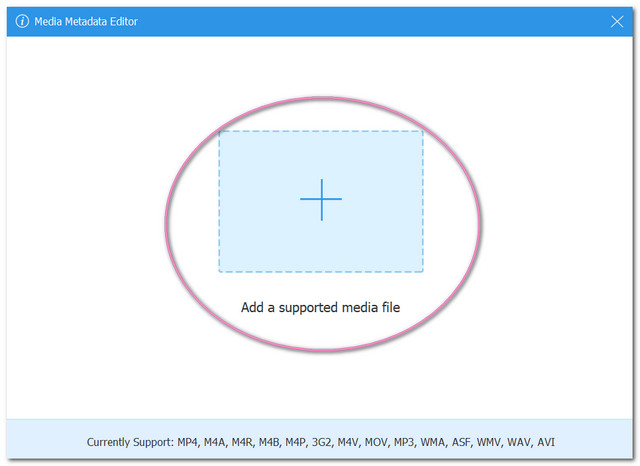
Bilješka: Možete povećati korištenje alata komprimiranjem, poboljšanjem vašeg MP4, kao što je uključeno na popis.
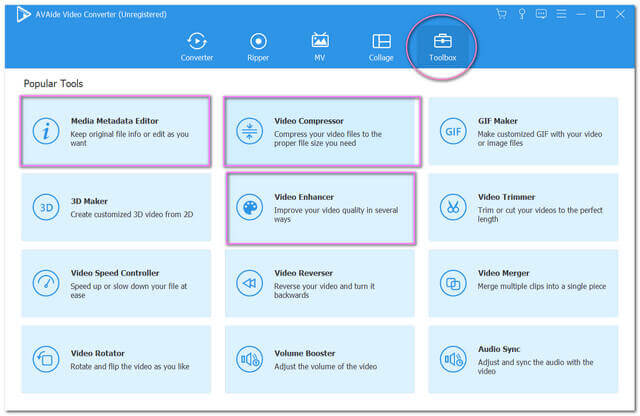
Korak 3Počnite mijenjati datoteku
Personalizirajte podatke koje želite izmijeniti. Ispunite naslov, godinu, komentare i druge podatke primjenjive na popisu podataka. Slobodno uključite i fotografiju kao Pokriti za svoju datoteku dodirom na Plus potpišite, a zatim pritisnite Uštedjeti gumb nakon.
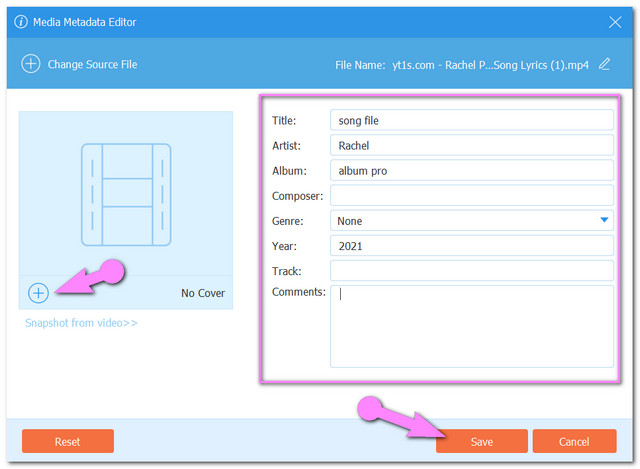
Bilješka: Ako želite promijeniti naziv datoteke, možete kliknuti na ikonu pored Naziv datoteke
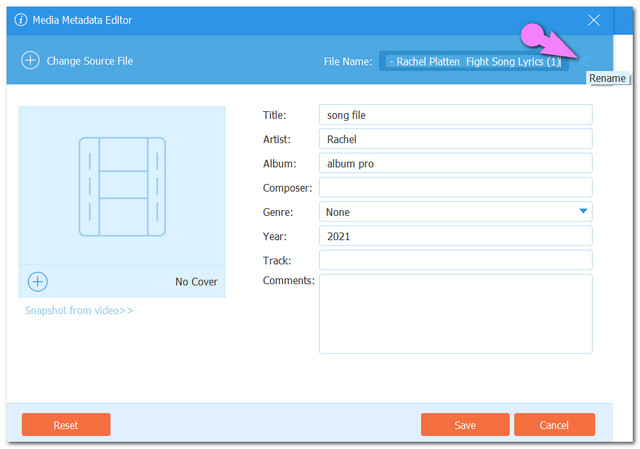
4. korakProvjerite modificiranu datoteku
Na kraju, provjerite dodane ili uređene informacije vaše video datoteke. Idite u lokalnu mapu u kojoj je pohranjen video. Desnom tipkom miša kliknite datoteku, a zatim odaberite Svojstva. Idite na detalje i pogledajte nove informacije.
Dio 2. Besplatno mijenjajte svoje datoteke pomoću uređivača metapodataka MP4
A besplatno MP4 uređivač metapodataka je ono što svi traže. Stoga ćete se u ovom dijelu upoznati s 3 najbolja alata koja možete koristiti u uređivanju metapodataka za MP4 datoteke.
1. MP4 Auto Tag
MP4 Auto Tag jedan je od besplatnih programa koji se primjenjuje samo na Macu. Osim toga, kao što mu piše u nazivu, u osnovi je najbolji za MP4 datoteke. Budući da je program samo za Mac, morat ćete ga u početku otključati da biste uživali u korištenju ovog softvera. S druge strane, njegov je postupak jednostavan kao ispuštanje i povlačenje, a zatim izmjena podataka o datoteci i dodavanje oznaka
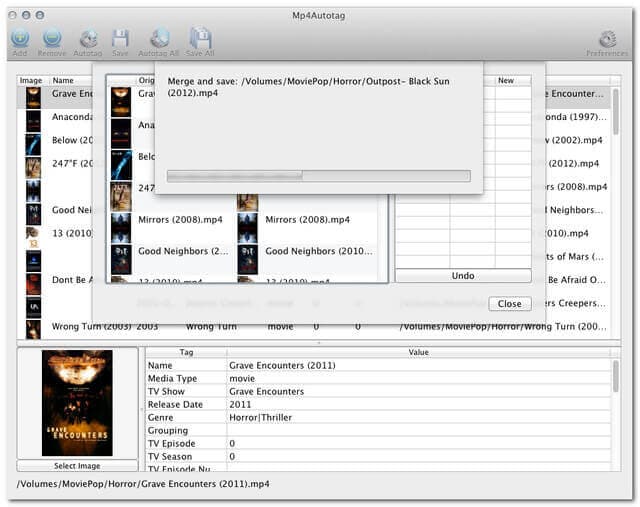
- To je potpuno besplatan program
- Omogućuje informacije o označavanju primjenjive na izgledu mobilnih uređaja.
- Na temelju ispitivanja, postoje slučajevi u kojima su se nailazile greške.
- Proces preuzimanja ponekad traje.
- Primjenjivo je samo na Mac uređajima.
2. VLC Media Player
Kada je riječ o besplatnim alatima, VLC je jedan od najpoznatijih. Osim toga, osim što je jedan od najpopularnijih media playera, on je i jedan od korištenih uređivača metapodataka MP4 u sustavu Windows 10. Međutim, postupak nije toliko prijateljski, jer morate proširiti korištenje prije nego što smislite zadatak koji želio bi učiniti. Iako, VLC daje metode koje štede vrijeme dok prolazite kroz proceduru.
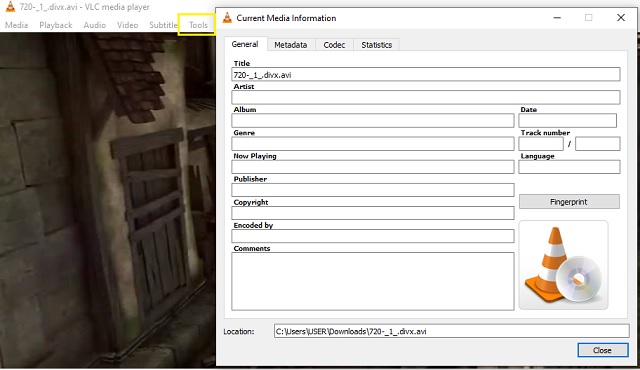
- To je potpuno besplatan program.
- Svestran je za korištenje u raznim zadacima, kao što su reprodukcija medijskih datoteka, konverzija, uređivanje metapodataka itd.
- Njegova podrška za format datoteke nije tako široka kao kod ostalih.
- Sučelje i proceduru potrebno je upoznati, jer nije tako jednostavno.
3. VSDC besplatni video Editor
VSDC besplatni video Editor omogućit će vam da ga koristite potpuno besplatno. Nadalje, mnogi korisnici su vrlo zadovoljni kako funkcionira, s širokim izborom formata datoteka koje podržava. Štoviše, ovo MP4 uređivač metapodataka za Windows vrlo dobro odgovara zadacima snimanja zaslona, konverzije, kopiranja audio CD-a i snimanja videa.
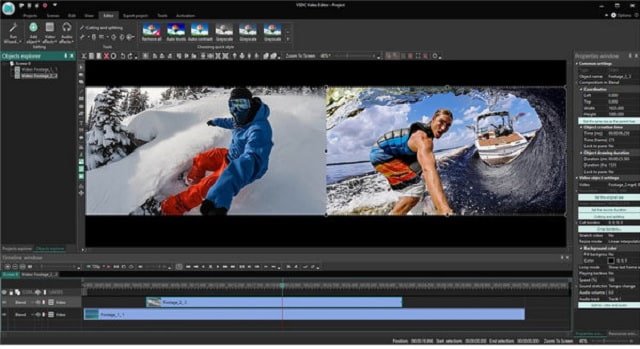
- Sadrži sjajne vizualne efekte.
- Ima potpuno besplatnu verziju.
- Mnoge značajke na plaćenoj verziji nisu dostupne u besplatnoj verziji.
- Sučelje i navigacija nisu tako jednostavni za korištenje kao ostali.
Dio 3. Najbolja 2 MP4 uređivača metapodataka za Android uređaj
Ako vam korištenje mobilnog telefona na ovom zadatku čini zgodnim, uređivač metapodataka mp4 za android bit će najbolji za vas. Zato smo okupili 2 izvrsne Android aplikacije koje koriste stručnjaci.
1. ExifTool
ExifTool je Android aplikacija koja može pregledavati i uređivati metapodatke vaših video i slikovnih datoteka. Nadalje, ima široku podršku za razne formate metapodataka, kao što su GPS, EXIF, XMP, JFIF, Photoshop IRB i još mnogo toga. Osim toga, može biti i neovisni softver za Windows i Mac OS.
- Pruža potpuno besplatnu uslugu.
- Fleksibilno kada je u pitanju formatiranje i podrška za uređaje.
- Zahtijeva puno dopuštenje za vaše mobilne podatke i lokaciju.
- Ne podržava izvoz minijatura
- To su nova ažuriranja, nastavite tražiti puno dopuštenje za uređaj.
2. Video Tag Editor
Video Tag Editor omogućit će vam da udobno mijenjate metapodatke bez radne površine. Nadalje, ovo je besplatno MP4 uređivač metapodataka također omogućuje svojim korisnicima da odvoje izlazne podatke iz videozapisa.
- Pruža potpuno besplatnu uslugu.
- Podržava različite formate video, glazbenih i slikovnih datoteka.
- Ponekad se ruši, pogotovo kada se koristi prvi put.
- Pun je oglasa koji na neki način prisluškuju dok ga koristite.


![]() AVAide Video Converter
AVAide Video Converter
Najopsežniji medijski pretvarač za pretvaranje video, audio i DVD-a bez gubitka kvalitete.
Dio 4. Često postavljana pitanja o MP4 uređivaču metapodataka
Što su metapodaci?
Metapodaci su podaci ili informacije vašeg videa ili audiozapisa.
Je li moguće uređivati metapodatke bez ikakvih alata?
Da, samo prelaskom na detalje iz svojstava vaše datoteke možete unijeti neke promjene u njezine metapodatke. Međutim, uređivanje će biti ograničeno, za razliku od korištenja alata treće strane.
Mogu li uređivati metapodatke neograničeno?
Naravno, uz korištenje AVAide Video Converter i drugih istaknutih alata, možete ponovno izmijeniti metapodatke svojih datoteka.
Metapodaci možda neće biti toliko traženi posao kao konverzija i preuzimanje, ovaj će članak biti dobar za informacije, u svakom slučaju, možda će vam trebati u bliskoj budućnosti. Budite uvjereni da su uređivači metapodataka mp4 navedeni u ovom članku dovoljno pouzdani da ih možete koristiti i provjeriti putem praktičnog iskustva.
Vaš kompletan video alat koji podržava 350+ formata za pretvorbu u kvaliteti bez gubitaka.
Rješenja za pretvorbu videa
- Kako pretvoriti MP4 u Windows Movie Maker na Windows 7/8
- 7 najboljih aplikacija za pretvaranje MKV u AVI za PC/Macx
- Provjerene metode za jednostavno pretvaranje MOV-a u iPhone video
- 2 jednostavne metode za pretvaranje MOV video datoteka u WebM format
- Top 3 jednostavna načina za pretvaranje MP4 videa u SWF format
- 3 jednostavna načina za pretvaranje MOV u OGG bez gubitka kvalitete
- Korak po korak vodič za pretvaranje MOV u WMA na PC/Mac
- Betonski vodič za pretvaranje MP4 videa u M4A format
- 3 jednostavna načina za pretvaranje MP4 u DivX na stolnom računalu ili na mreži
- Konkretni vodič koji će vam pomoći pretvoriti MP4 u WMA na PC/Mac







